CAD怎么绘制波浪线?CAD波浪线的绘制方法
- 时间:2018-03-09 17:26
- 来源:下载吧
- 编辑:xianke
CAD怎么绘制波浪线?在CAD中画图的时候,根据制图要求,有时候会用到不同的波浪线,下面和大家分享一下CAD波浪线的绘制方法
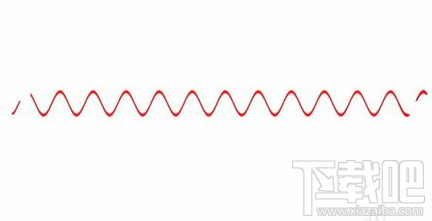
CAD波浪线的绘制方法:
1.进到CAD的操作主界面:
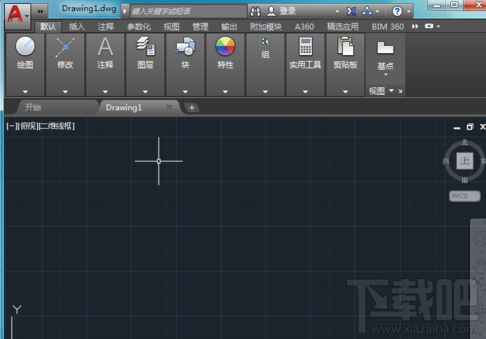
2.在工具栏中选择特性里的线型选项,如箭头所指:
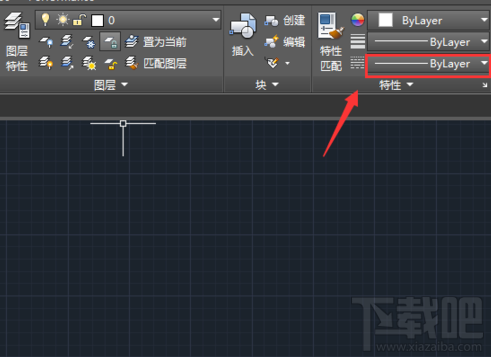
3.点击线型选项中下拉选项,在下拉菜单里下方点选其他选项,如箭头所指:
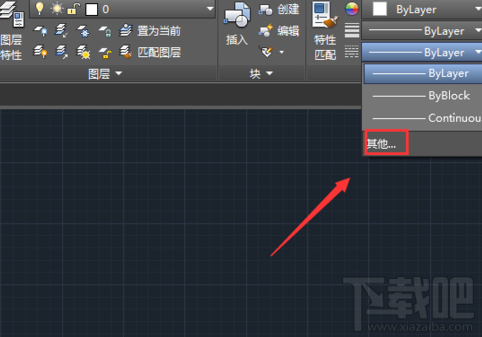
4.页面弹出线型管理对话框,在对话框中点选加载选项,如箭头所指:

5.在页面弹出的对话框中点选需要的波浪线选项,如箭头所指:
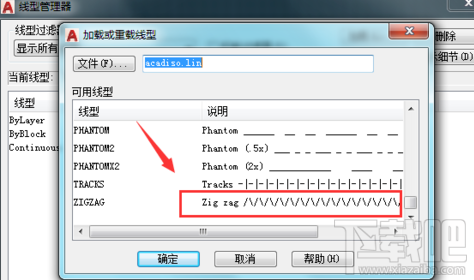
6.图中可以看到在线型管理器里就出现了加载的线型了,如箭头所指:
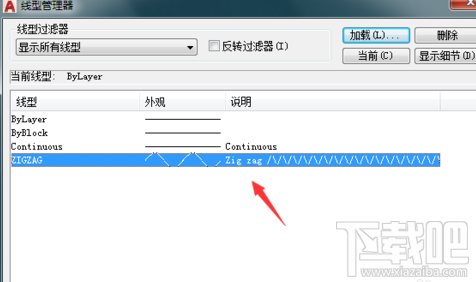
7.加载过线型之后,可以在线型选项中看到的波浪线,将其设置为当前线型,如箭头所指:

8.在工具栏中找到直线命令,如箭头所指:
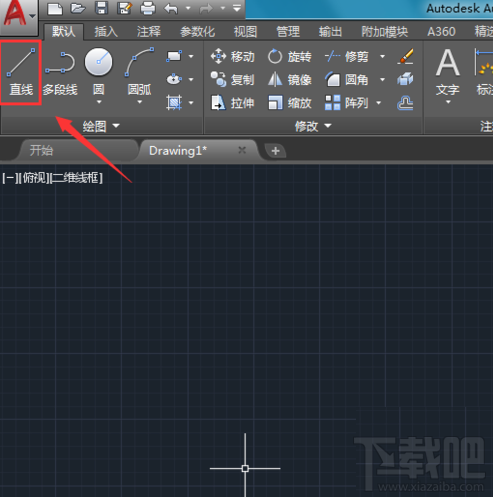
9.选择直线命令我们在绘图区里绘制的就是波浪线,如箭头所指:
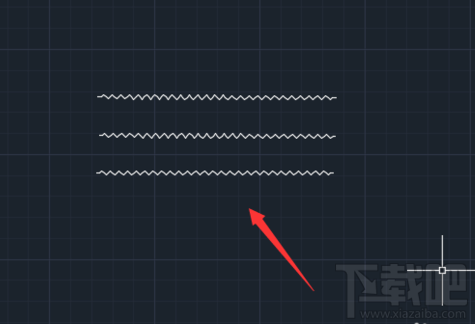
以上就是CAD波浪线的绘制方法,希望能够帮助大家,了解更多内容,请关注下载吧!
最近更新
-
 淘宝怎么用微信支付
淘宝怎么用微信支付
淘宝微信支付怎么开通?9月5日淘宝公示与微信
- 2 手机上怎么查法定退休时间 09-13
- 3 怎么查自己的法定退休年龄 09-13
- 4 小红书宠物小伙伴怎么挖宝 09-04
- 5 小红书AI宠物怎么养 09-04
- 6 网易云音乐补偿7天会员怎么领 08-21
人气排行
-
 腾讯视频qlv格式转换成mp4图文教程(附一键转换工具)
腾讯视频qlv格式转换成mp4图文教程(附一键转换工具)
腾讯视频下载的视频格式为qlv,虽然无法通过格式工厂等视频格式转
-
 爱剪辑怎么给视频加字幕(超简单教程)
爱剪辑怎么给视频加字幕(超简单教程)
曾几何时给视频加字幕是一项非常专业的工作,不仅要用会声会影、
-
 秒拍视频怎么下载 秒拍视频下载到电脑教程
秒拍视频怎么下载 秒拍视频下载到电脑教程
秒拍视频因为有很多明星的自拍视频,以及其他各种视频还是非常火
-
 爱剪辑如何给视频打马赛克图文教程
爱剪辑如何给视频打马赛克图文教程
爱剪辑是一款免费易用的视频剪辑软件,那给视频打马赛克肯定是相
-
 3dmax如何安装?3dsmax2015超详细安装教程
3dmax如何安装?3dsmax2015超详细安装教程
3dmax如何安装?3dsmax2015是3dsmax系列目前的版本,不少3dsmax用
-
 Photoshop CS6 请卸载并重新安装该产品解决办法
Photoshop CS6 请卸载并重新安装该产品解决办法
安装完PhotoshopCS6后,打开失败提示:“请卸载并重新安装该产品
-
 照相馆照片照片处理软件 照相馆用的软件介绍
照相馆照片照片处理软件 照相馆用的软件介绍
很多朋友都在好奇照相馆用的都是什么软件?不仅可以裁剪寸照,还
-
 爱剪辑怎么调节视频速度 视频速度放慢/加快方法
爱剪辑怎么调节视频速度 视频速度放慢/加快方法
爱剪辑的调节视频速度功能,支持将视频速度调慢,将视频速度调快
-
 PS显示“不能完成请求因为程序错误”解决方法
PS显示“不能完成请求因为程序错误”解决方法
PS显示“不能完成请求因为程序错误”解决方法。大家在使用PS的时
-
 CAD字体显示问号怎么办 CAD打开文件字体显示问号怎么办
CAD字体显示问号怎么办 CAD打开文件字体显示问号怎么办
由于CAD至今出过N多个版本,而且还有相互之间的外挂软件,不同版
